| 일 | 월 | 화 | 수 | 목 | 금 | 토 |
|---|---|---|---|---|---|---|
| 1 | 2 | 3 | 4 | 5 | 6 | 7 |
| 8 | 9 | 10 | 11 | 12 | 13 | 14 |
| 15 | 16 | 17 | 18 | 19 | 20 | 21 |
| 22 | 23 | 24 | 25 | 26 | 27 | 28 |
| 29 | 30 |
- IOCP 서버
- VirtualBox Ubuntu
- IOCP 클라이언트
- .netCore Install
- 닷넷코어
- 우분투서버가상머신
- Ubuntu Server VirtualBox
- dotnet Core
- MySQL
- Volume Mount
- DockerDesktop
- Winsock
- 도커마운트
- mongodb readonly
- Docker오류
- mongodb pss
- 윈도우10 Wake On Lan
- Wake On Lan
- .dotnet Core 3.1 Install
- 윈도우10 WOL
- docker
- wol
- ubuntu .net Core
- Ubuntu VirtualBox
- IOCP
- mongo docker
- docker desktop
- .netCore3.1
- DockerVolume
- DockerWindows
- Today
- Total
;
 [Docker] Docker MongoDB Replica Set 구축하기
[Docker] Docker MongoDB Replica Set 구축하기
"AuthenticationFailed: SCRAM authentication failed, storedKey mismatch" 이런 오류가 날시 해결 방법 및 keyfile 만들기아래 명령어를 사용해도 됩니다. 참조 문서 Deploy New Replica Set With Keyfile Access Control — MongoDB ManualNavigation This version of the documentation is archived and no longer supported. Deploy New Replica Set With Keyfile Access Control Overview Enforcing access control on a replica set requires configuring: ..
 [Docker] Docker Desktop Windows에서 Local Registry 사용 방법
[Docker] Docker Desktop Windows에서 Local Registry 사용 방법
1. C드라이브 -> Windows -> 사용자 -> (사용자계정이름) -> .docker 폴더로 이동을합니다. 2. 위 내용에서 4번라인 이후에 아래 내용을 입력합니다. 192.168.0.201 은 자신의 아이피를 입력하시면 됩니다. 4번 라인 뒤에 , 콤마를 꼭 입력해주셔야 재시작시 문제가 없습니다. "insecure-registries":["192.168.0.201:5000"] 3. Docker Desktop을 재시작 합니다. docker pull 192.168.0.201:5000/localhost_server:1.0.0 과 같이 자신의 Registry를 입력하시면 정상적으로 이미지가 다운로드 되시는것을 확인 할 수 있습니다.
 [Docker] Docker Desktop Windows에서 Volume Mount 진행 방법
[Docker] Docker Desktop Windows에서 Volume Mount 진행 방법
1. 시작 -> Windows 기능 켜기/끄기 실행을 합니다. 2. NFS용 서비스 -> NFS용 클라이언트를 체크합니다. docker run -it --name localhost_server -v "D:\Docker":/workdir 192.168.0.201:5000/localhost_server:1.0.0 3. 위 내용과 같이 볼류 마운트시 ""를 사용하여 docker run을 진행합니다. 4. Docker Desktop에 들어가시면 정상적으로 원하는 드라이브에 마운트가 되신것이 확인이 가능합니다.
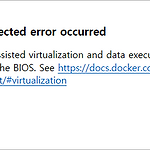 [Docker] Hardware assisted virtualization and data execution protection must be enabled in the BIOS 오류 해결 방법
[Docker] Hardware assisted virtualization and data execution protection must be enabled in the BIOS 오류 해결 방법
Windows Docker Desktop 설치후 실행시 위와 같은 오류가 나왔을 경우, 일반적으로 BIOS에서 Virtual 관련 활성화를 해주어야 한다. 0. AMD의 경우 아래 글 4번부터 진행을 하면 됩니다. https://windowshyun.tistory.com/15 Ryzen(라이젠) VMware 실행 오류 해결 방법! VMware를 설치 후 실행을 하시면 위와 같은 오류로 실행이 안되시는 분들이 있습니다.라이젠 자체적인 문제인 줄 알았지만 라이젠도 AMD-v 가상화 지원이 정상적으로 가능합니다. 오류 해결 방법 ( windowshyun.tistory.com 위 내용에 맞춰서 BIOS 설정을 마친 이후에는 아래와 같이 설정을 해주시면 됩니다. 1. 시작 -> Windows 기능 켜기/끄기 2...
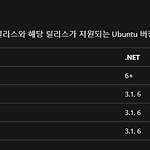 Ubuntu Server 22.04 Dotnet Core 3.1 설치하기 & .net core 3.1 install
Ubuntu Server 22.04 Dotnet Core 3.1 설치하기 & .net core 3.1 install
Ubuntu 22.04 이후부터는 .net Core가 6+ 이상부터 apt 설치 지원이 됩니다. .net core 3.1 버전을 사용하기 위하여 수동 설치 방법을 안내드리겠습니다 0. 준비 1. https://dotnet.microsoft.com/en-us/download/dotnet/3.1 - dotnet 3.1.x sdk OS 맞춰서 바이너리를 다운로드 해주시길 바랍니다. Ubuntu 22.04 x64 기준으로 다운로드를 하였습니다. 1. WinSCP, wget 으로 해당 파일을 ~/ 위치에 옮겨 주세요 OR 편하신 방법으로 준비물에 있는 주소를 다운로드 해주시면 됩니다. 2. .net Core 압축 풀기 & Path 등록하기 DOTNET_FILE=dotnet-sdk-3.1.423-linux-x64...
